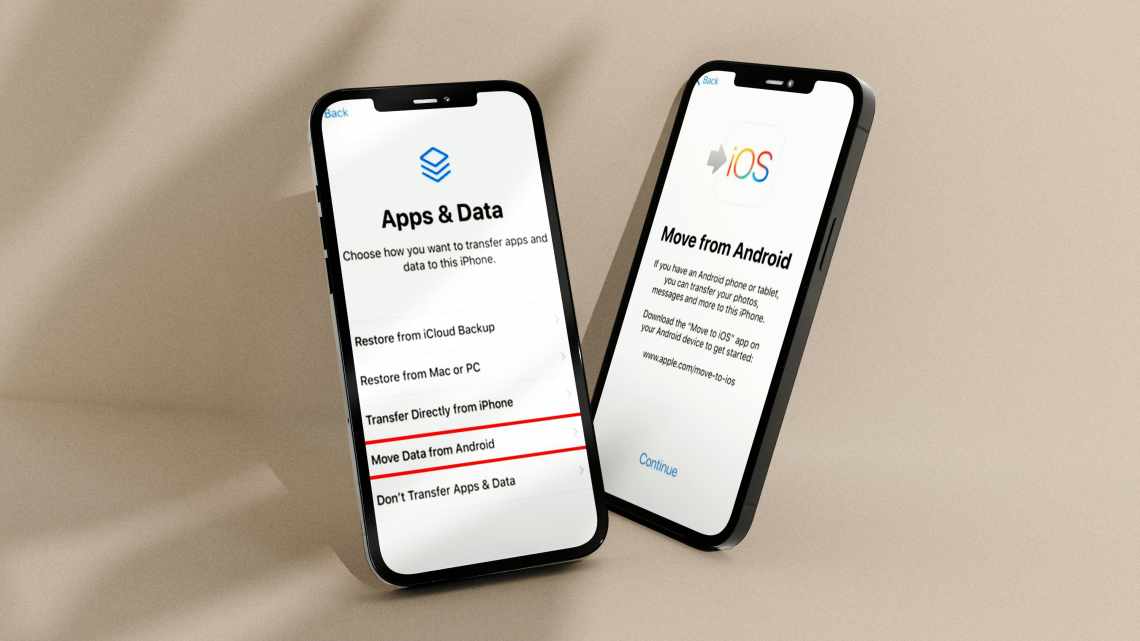
Як перенести WhatsApp з Android на iPhone? Найкращий спосіб
Блокування соцмереж не вплинуло на WhatsApp - месенджер як і раніше працює. Проте час від часу робити резервну копію даних все ж варто. Можливо, у світлі останніх подій ви все ж надумаєте змінити iPhone на Android або навпаки, поки є можливість купити смартфон. Для цього вам знадобиться простий, але багатофункціональний додаток для Mac або Windows. За допомогою нього зможете не тільки перенести WhatsApp на інший телефон з усіма даними, але і створити резервну копію на ПК і навіть відкрити її при необхідності. Розповідаємо, чому варто користуватися додатком iTransor for WhatsApp.
Як перенести Ватсап з Андроїда на Айфон
Для того, щоб перенести WhatsApp з Android на iPhone вам знадобляться тільки два смартфони, а також ноутбук і додаток для перенесення WhatsApp. Розібратися в ньому не складе труднощів: дивіться, як це робиться.
- Завантажте iTransor for WhatsApp
- Виберіть «Transfer WhatsApp between Devices».
- Підключіть обидва смартфони до ПК: Android переведіть у режим USB-налагодження, а iPhone розблокуйте і виберіть «Довіряти цьому комп'ютеру».
Далі смартфон, з якого переносите WhatsApp, повинен бути ліворуч - він підписаний «Source», а смартфон на який переносите - праворуч («Destination»). Щоб змінити їх місцями, скористайтеся кнопкою Switch.
Потім натисніть Transfer, після чого почнеться перенесення даних.
Далі потрібно буде підтвердити вибір, натиснувши «Continue» і дотримуйтеся підказок системи: потрібно буде виставити дозволи, підтвердити номер облікового запису.
Наприкінці не забудьте перевірити, чи всі файли передалися на новий пристрій.
Про всяк випадок, ось вам невелика відеоінструкція, щоб не заплутатися під час використання програми. У ній дохідливо пояснюються всі кроки.
Як створити резервну копію WhatsApp на комп'ютері
На мій погляд, в нинішніх реаліях довіряти резервні копії хмарним сховищам - вкрай сумнівна ідея. Це стосується і бекапу iPhone, і WhatsApp. Поговоримо про резервну копію WhatsApp: iTransor for WhatsApp дозволяє спокійно створити резервну копію WhatsApp на комп'ютері. Можете відкрити її або відновити на будь-який пристрій. Ось як це робиться.
- Зайдіть у додаток iTransor for WhatsApp на комп'ютері;
- Натисніть вкладку «Back Up WhatsApp on Devices»;
- Розблокуйте і підключіть смартфон;
- Після цього він відобразиться на екрані і потрібно буде натиснути кнопку «Back Up» і вибрати «WhatsApp Messenger».
Далі програма створить резервну копію. Робиться це дуже швидко: мої дані об'ємом 4.2 Гб iTransor for WhatsApp обробив за 6-7 хвилин.
Як відновити резервну копію Ватсап
Ви також можете знайти резервну копію WhatsApp в пам'яті ПК або відновити її на новий пристрій. Попередня функція зручна тим, що ви можете попередньо підготувати перенесення даних, не маючи нового смартфона на руках. Тепер же є можливість переглянути її або відновити в новий телефон більш ранню версію. Робиться це дуже просто.
- Відкрийте додаток і підключіть новий смартфон до ПК.
- Відкрийте вкладку «Restore/Export WhatsApp Backup» і почекайте, поки система виявить резервні копії месенджера. Знайдіть потрібний файл з бекапом, орієнтуючись за датою в таблиці.
- Потім натисніть «Restore to Device»: система запропонує переглянути резервну копію, але ви можете пропустити цей пункт, натиснувши «No».
- Потім на екрані з'явиться ваш пристрій: натисніть Restore і дотримуйтеся підказок системи.
Ви можете керувати резервною копією WhatsApp: програма надає вам змогу поставити пароль. Для цього натисніть на іконку замка поруч з резервною копією, придумайте і введіть пароль, потім повторіть введення.
Як переглянути резервну копію WhatsApp на комп'ютері
За допомогою iTransor for WhatsApp ви можете створити резервну копію WhatsApp на ПК і переглядати її в браузері та інших програмах, що підтримують HTML. Все дуже просто.
- Зайдіть у вкладку «Restore/Export WhatsApp Backup»;
- Виберіть потрібну резервну копію;
- Натисніть Export to Computer;
- Дочекайтеся, поки програма просканує резервну копію WhatsApp: займає процедура кілька хвилин, так що, не лякайтеся.
Після цього програма відкриє резервну копію WhatsApp: побачите чати, а також вкладки з фото, відео, аудіо і файлами. Виберіть необхідний контент або окремі чати, внизу виберіть місце збереження, а також формат: HTML - для переглядачів, XLS - для Excel або PDF. Натисніть Export.
Додаток iTransor for WhatsApp можна використовувати безкоштовно: у цьому випадку доступне створення резервної копії WhatsApp, перегляд резервної копії, а також пошук інших бекапів на вашому ПК. А ось перенесення даних і відновлення резервної копії з ПК, а також експорт даних чатів буде в професійній версії програми. Додаток має величезну функціональність, тому він точно коштує своїх грошей.
Звантажити iTransor для Windows
Звантажити iTransor для Mac
На жаль, WhatsApp постійно затягує з впровадженням функції перенесення чатів з Android на iPhone, віддаючи рішення цієї проблеми на відкуп розробникам. А iTransor for WhatsApp бачиться єдиним виходом з цієї ситуації.
